海康NVR添加英码视频服务器的操作方法.ppt
互联网音视频设备 快速操作指南说明书

互联网音视频设备快速操作指南使用前请仔细阅读快速操作指南,并妥善保管扫一扫上方二维码下载小翼管家APP版权所有©杭州海康威视数字技术股份有限公司2020。
保留一切权利。
本手册的任何部分,包括文字、图片、图形等均归属于杭州海康威视数字技术股份有限公司或其关联公司(以下简称“海康威视”)。
未经书面许可,任何单位或个人不得以任何方式摘录、复制、翻译、修改本手册的全部或部分。
除非另有约定,海康威视不对本手册提供任何明示或默示的声明或保证。
关于本产品本手册描述的产品仅供中国大陆地区销售和使用。
本产品只能在购买地所在国家或地区享受售后服务及维保方案。
关于本手册本手册仅作为相关产品的指导说明,可能与实际产品存在差异,请以实物为准。
因产品版本升级或其他需要,海康威视可能对本手册进行更新,如您需要最新版手册,请您登录海康威视官网查阅()。
海康威视建议您在专业人员的指导下使用本手册。
商标声明●为海康威视的注册商标。
●本手册涉及的其他商标由其所有人各自拥有。
责任声明●在法律允许的最大范围内,本手册以及所描述的产品(包含其硬件、软件、固件等)均“按照现状”提供,可能存在瑕疵或错误。
海康威视不提供任何形式的明示或默示保证,包括但不限于适销性、质量满意度、适合特定目的等保证;亦不对使用本手册或使用海康威视产品导致的任何特殊、附带、偶然或间接的损害进行赔偿,包括但不限于商业利润损失、系统故障、数据或文档丢失产生的损失。
●您知悉互联网的开放性特点,您将产品接入互联网可能存在网络攻击、黑客攻击、病毒感染等风险,海康威视不对因此造成的产品工作异常、信息泄露等问题承担责任,但海康威视将及时为您提供产品相关技术支持。
●使用本产品时,请您严格遵循适用的法律法规,避免侵犯第三方权利,包括但不限于公开权、知识产权、数据权利或其他隐私权。
您亦不得将本产品用于大规模杀伤性武器、生化武器、核爆炸或任何不安全的核能利用或侵犯人权的用途。
●如本手册内容与适用的法律相冲突,则以法律规定为准。
海康DVR网络配置说明

海康DVR网络配置说明一.增加设备选择配置项右击中间区域,如图001,先“创建根节点”;选择“添加硬盘录像机”,弹出服务器属性的界面,如图002。
001002在此界面配置服务器属性,依次输入服务器名称、服务器IP地址、服务器用户名和密码、服务器的监控通道数、服务器的网络端口号、服务器类型、服务器的多播组地址、设备序列号。
其中,服务器类型有HC和ME两种,在网络能Ping通的情况下,用户应该根据服务器的实际类型选择;特殊情况下,也可以根据需要选择服务器的类型。
如在跨网段或跨网关客户端无法Ping通设备的环境下,若把服务器类型选为ME,则通过特定的流媒体转发也可以预览到图像。
注册模式有三种:固定IP、私有域名解析、普通域名解析。
可以通过三种方式来连接服务器。
二.远程配置通过客户端应用程序,可以对服务器各项参数进行配置。
注意:远程配置界面随着服务器的类型的不同会有一些不同。
具体的参数设置等请参考各服务器的用户使用手册。
单击“远程配置”按钮,进入远程配置界面,对服务器各项参数进行配置。
若选择的服务器类型是ME,则会弹出ME系列的远程配置界面,若选择的服务器类型是HC,则会弹出HC 系列的远程配置界面。
1.HC系列远程配置界面1.1服务器参数配置在远程配置选择“服务器参数”,如图2.28。
分服务器配置信息、网络配置信息和服务器版本信息三块。
服务器配置信息:服务器名称:服务器名称,最多32个字符,即16个汉字。
设备号:服务器的设备号。
1.5以上的设备版本的设备号最大为255,1.4版本的最大为100。
循环录像:服务器的硬盘录满时,如果要覆盖原来的数据继续录像,循环录像选择“是”,如果录满后不在录像,循环录像选择“否”。
通道个数、硬盘个数、报警输入数、报警输出数、服务器类型、服务器序列号都不能修改。
网络配置信息:IP地址,端口号及掩码:服务器的固定IP地址,端口号及其掩码。
端口号默认8000。
服务器网络接口:有10M/100M自适应等多个选项。
nvr使用方法

nvr使用方法NVR使用方法简述知道了NVR的连接图后,还得对NVR实行具体操作才能正常使用。
NVR作为局域网内的网络摄像机的主机,交换机充当桥梁将NVR 服务器与多路网络摄像机进行链路连接。
对NVR 进行配置前需要确定当地DNS 服务器地址、网络网关地址、子网掩码以及为NVR 分配的IP 地址;与NVR进行连接的网络摄像机的序列号、网络参数、网络规划以及有没有安装磁盘存储等。
当明确了这些参数之后即可开始进行NVR的安装调试,具体参见以下步骤:1. 安装存储设备,检查确保安装无误后再接通电源开机2. 网络检测和配置3. 服务器IP 地址信息配置4. 配置前端设备接入5. MC 添加前端设备6. 添加存储设备7. 存储路径管理8. 自动分配存储路径9. 自动添加录像计划10. 添加用户组和用户11. 用户设备划归12. 添加设置位置13. 添加客户端告警联动14. 通知平台配置已更新15. 系统控制16. 视频监控客户端的操作完成上述操作后用户就能随时随地对多个监控点进行实时监控以及画面回放了。
1, NVR使用方法———NVR与网络摄像机的连接NVR的背面板上一般只有一个网络接口(少部分是两个接口的),他是通过这个网络接口与主交换机(汇聚层交换机)进行连接的,所有的网络摄像机也都是接在交换机上的,这样就实现了网络摄像机与NVR的数据的传输。
2 NVR使用方法———NVR与交换机连接要使用什么网线,线要怎样接?NVR与交换机连接部分是最容易产品网络数据瓶颈的地方,很多不通晓网络知识的工程商经常会用100M的5类网络线来与NVR连接,这很容易造成录像数据丢失及图像卡顿。
当我们使用720P的网络摄像机超过16路时,传输到NVR的数据瞬时最大值就有可能超过100M了,这时我们一定要用6类的国标纯铜1000M网络线来做连接主交换机和NVR的网线。
接线的方式采用两边都是标准的568B的接法就可以了。
3 NVR的网络配置与网络摄像机的网络配置及局域网路由器的网线配置的关系NVR的网络配置要与网络摄像机的网络配置必须在一网段才能进行通信,网段就是我们常说的IP号,如192.168.1.88,同一个网段就是指前面的三个数值要一样的192.168.1.*;如果我们要通过互联网访问NVR,那就要求NVR的网段必须跟路由器的是一个段,这样云服务功能才可以穿透路由,外网才能访问NVR,看NVR的图像或回放录像。
英码网络视频监控产品
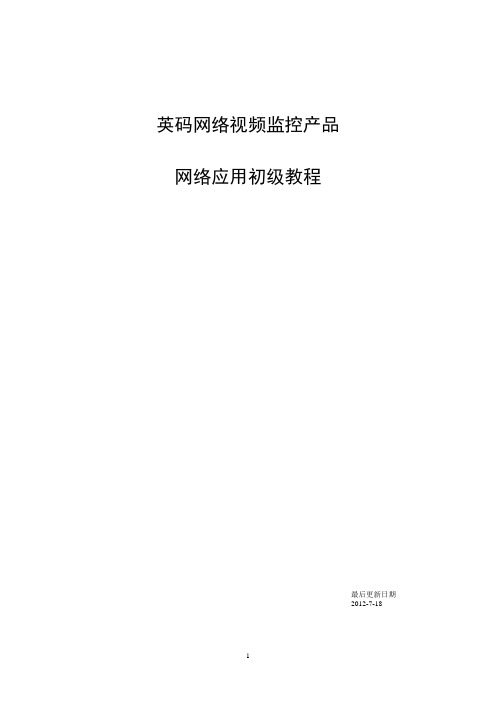
英码网络视频监控产品网络应用初级教程最后更新日期2012-7-18远程配置总步骤第一步:配置设备网络参数及路由器端口映射 (3)第二步:使用IE访问设备 (3)第三步:配置设备登录远程监控平台 (4)第四步:路由器端口映射 (5)第五步:使用IE进行远程监控 (6)第六步:使用平台客户端软件远程监控 (8)第七步:使用手机版平台客户端软件远程监控 (10)第八步、短信报警设置 (12)常见问题处理 (17)铁通、长宽多重路由怎么办? (17)IE插件无法安装 (17)平台客户端远程监控图像很卡 (17)在局域网内无法用平台客户端无法连设备,但从外网可以登录设备 (18)本手册适用于英码公司的视频服务器,网络摄像机,监控报警一体录像机。
第一步:配置设备网络参数及路由器端口映射1、更改设备的IP和端口,IP地址与路由器同一网段,网关配成路由器的IP地址,DNS IP 设置成当地宽带运营商指定的IP地址。
运行光盘里的升级工具《英码设备管理器》DeviceManage.exe,搜索并更改视频服务器的IP地址,使之与路由器同个网段。
比如路由器的IP是192.168.0.1,则将视频服务器的IP 改成192.168.0.10。
更改设备http端口。
【视频服务器默认的http端口是80,因为很多地方的运营商把80号端口封杀了,所以强烈建议改成别的端口,如8000】如下图。
第二步:使用IE访问设备1:修改IE的安全设置,允许安装视频监控插件。
方法:点IE的菜单->工具->Internet选项->安全->自定义级别,把ActiveX的禁用改为启用,然后刷新一下页面就可以了2:在IE的地址栏输入设备的IP地址和端口【设备默认的出厂IP是192.168.1.10,如果有修改,则按修改过的IP和端口】,如下图注意:前面一定要加上http:// 默认用户名admin 空密码第三步:配置设备登录远程监控平台第一步:配置平台参数IE登录设备后,点设备配置-》网络服务-》ARSP –》选择DNS,填入随机配送的平台账号参数。
海康NVR说明书

RS-485控制线
技术参数:
型号 视音频输入 视音频输出
视音频编解 码参数
硬盘驱动器 录像管理 网络管理 外部接口
其他
视频输入 支持的 HD-SDI 输入
音频输入
HDMI 输出 VGA 输出 CVBS 输出
DS-8104HFH-ST
DS-8108HFH-ST
4路
8路
HD-SDI 接口(电平:800mVp-p,阻抗:75Ω)
放,并且不影响其他通道预览; 支持最大 16 路同步回放及多路同步倒放; 支持标签定义、查询、回放录像文件; 支持回放时对录像场景的自定义区域进行智能搜索; 支持智能回放,提高录像回放效率,节约回放录像的时间; 支持重要录像文件加锁保护功能; 支持硬盘配额和硬盘盘组存储模式,可对不同通道分配不同的录
DS-8116HFH-ST 16 路
1080P25、1080P30、1080I50、1080I60、720P25、720P30、720P50、720P60
4路
8路
16 路
பைடு நூலகம்
RCA 接口(电平:2.0Vp-p,阻抗:1kΩ)
1 路,分辨率:1920×1080/60Hz,1280×1024/60Hz,1280×720/60Hz,1024×768/60Hz 1 路,分辨率:1920×1080/60Hz,1280×1024/60Hz,1280×720/60Hz,1024×768/60Hz
最大容量
每个接口支持容量最大 4TB 的硬盘
录像
手动录像、定时录像、移动侦测录像、报警录像、动测或报警、动测和报警录像
回放模式
即时回放、常规回放、事件回放、标签回放、智能回放、外部文件回放
海康流媒体服务器软件配置及使用说明

流媒体服务器软件使用说明在百度文库看到了一篇文章,介绍怎么用海康的软件配置流媒体服务器,不过介绍的不详细,没有配置成功,后经过海康技术人员指点最终成功,现整理出来供大家参考。
海康官方网站上流媒体是和客户端软件(目前版本为)放在一起,点击下载网站上客户端软件,解压缩后可见流媒体服务器软件。
流媒体服务器软件需要和客户端配合(2个都要运行)使用才能起到转发效果。
流媒体服务器的使用步骤:1.在欲做转发服务器的PC或服务器上安装并运行流媒体服务器软件和客户端软件,首先在客户端软件里面点。
在服务器选项里面的“组织”下选“编码设备”选项菜单中点选添加设备,添加你DVR或者NVR的IP地址在点选流媒体服务器选项,添加流媒体服务器,其中的IP地址是添加你要做转发服务器的电脑或者是服务器的IP地址。
(可直接运行,不需配置,或根据需要在配置中改变端口)。
(若没有修改流媒体服务器的端口,使用默认的554就可以)在分组选项中的编码通道下点选导入添加各监控点的摄像机。
在分组选项中选择一个摄像机,点修改—可以选你要转发摄像机的主、和子码流。
可以用复制到选项来一次性修改所有摄像机转发为子码流或者单独一个摄像机的码流。
在重启流媒体服务器软件生效既可。
2.流媒体运行软件后,在客户端电脑上打开一个网页,输入流媒体服务器的IP地址,如果能弹出登陆框,输入流媒体服务器的用户名和密码,能看到摄像机图像,说明流媒体服务器配置成功了。
(网页不能浏览太多图像,因流媒体对网页没有转发效果,客户端电脑需要运行4200客户端软件才有流媒体转发效果)。
客户端电脑运行4200软件。
配置方法与流媒体服务器的方法相同,只不过客户端不用启用流媒体服务器软件。
3.在其他需要访问的电脑客户端4200软件上重复配置流媒体服务器的步骤,全部都添加完成后即可。
添加成功后进行预览,在流媒体服务器上能看到连接信息区和命令信息区能分别看到提示.开启流媒体服务器转发后依旧没有效果的可能原因1.有部分客户端没有添加流媒体服务器,依然通过直连设备来获取数据流。
海康DS-NVR16NVR32-ST NVR说明书

DS-NVR00-ST 系列NVR产品简介:DS-NVR00-ST系列是海康威视自主研发的新一代NVR(Net Video Recoder),它融合了多项专利技术,采用了多项IT高新技术,如视音频编解码技术、嵌入式系统技术、存储技术、网络技术和智能技术等。
它既可作为NVR进行本地独立工作,也可联网组成一个强大的安全防范系统。
DS-NVR00-ST系列NVR可广泛应用于能源、金融、公安、部队、电信、交通、电力、教育、水利等领域的安全防范。
●支持硬盘配额管理,不同通道可分配不同的录像保存容量;●支持硬盘盘组管理,不同通道可设置不同的录像保存周期;●支持硬盘错报警可配置:可配置每个SATA接口是否连接硬盘,若勾选的SATA接口没有检测到硬盘,则触发硬盘错报警;●支持eSATA盘库,可用于录像和备份;●支持IPv6协议;●支持网络检测(网络流量监控、网络抓包、网络通畅)功能●支持SNMP(简单网络管理)、NTP(网络校时)、SADP(自动搜索IP地址)、SMTP(邮件服务)、NFS(接入NAS)、iSCSI(IP SAN应用)、PPPoE(拨号上网)等协议;●首创的双操作系统设计,系统运行更加可靠。
物理接口:DS-NVR00-ST订货型号:DS-NVR16-STDS-NVR32-ST功能特性:●可接驳网络摄像机、网络快球和网络视频服务器;●支持500W像素高清网络视频的预览、存储与回放;●HDMI与VGA输出分辨率最高均可达1920x1080p;●支持HDMI、VGA、CVBS同时输出,支持HDMI与VGA双操作模式,可分别进行预览和回放;●主菜单输出口可选择(自动检测、HDMI、VGA、CVBS);●支持预览图像与回放图像的电子放大;●采用HIKVISION云台控制协议时候,可通过鼠标选定画面任意区域并进行中心缩放;●支持假日录像和抓图配置;●支持计划抓图、手动抓图、报警抓图以及图片的回放、备份;●支持冗余录像、抓图设置;●支持多画面分割下不同通道并行预览与回放;●支持最大16路4CIF实时同步回放,单通道支持高倍速回放(大于16倍速);●支持一键开启所有通道全天定时录像,支持一键开启所有通道全天移动侦测录像;●支持标签定义、查询、回放录像文件;●支持通道录像文件倒放功能;●支持按事件查询、回放、备份录像文件;●支持重要录像文件保护功能;典型应用:技术参数:。
海康威视NVR设置图文教程

海康威视NVR设置图文教程一、基本设置1、第一次开机跟据向导一步一步往下走2、NVR默认密码为“12345”3、IP手动设置,不要自动,IP需要设置在本局域网同一网段内。
DNS可以设路由内得到的也可以用下图的。
4、硬盘初始化(格式化)5、NVR会自动搜索局域网内的摄像机6、钩选要添加的摄像机后点添加,摄像机添加成功。
7、录像设置,钩选“开启录像”并设置好录像规则,然后点复制,把设置复制到其它通道。
8、点确认后完成开机向导9、右键进入主菜单10、进入通道管理,点击摄像机的编辑图标11、重新输入摄像机的用户名和密码。
确定后退出。
注意!这里输入的是摄像机的用户名的密码,不是NVR的。
二、网络设置1、右键》主菜单》系统配置》网络配置确认以下几点是否全部填写:2、进入网络配置》基本配置确认IP和DNS选项是否如之前所设置。
3、进入UPNP将启用UPNP的钩取消,不启用。
4、进入更多配置确认服务端口为8000,HTTP端口为80,RTSP端口为1554。
注:如果下面在开路由端口映射时有提示端口已被占用的话,在这里进行更改,改完的端口路由能成功开启即可。
到这里,NVR部分就基本设置完成了。
三、路由端口映射提醒:在进行路由器端口映射之前,请务必关闭设备UPNP功能。
登陆路由器的配置界面,找到虚拟服务器/端口映射/转发规则,进行映射端口的操作。
开启NVR“更多配置里相应的端口如8000,80,1554端口,缺一不可。
如提示错误,返回NVR进行相应更改后在此开启对应端口。
注本例中因开启80和1554端口时提示错误,故改成了82和554.四、配置域名1、主菜单》系统配置》网络配置》DDNS,钩选启用DDNS系统默认服务器地址为:.这里不要更改。
系统同时也会生成一个设备域名,这个域名一般为NVR的系列号。
NVR底部有标出。
如果想用自定意域名就可以在此更改。
建议默认。
更改后保存并重启NVR.再次进入检查域名是否在线。
五、远程连接方式1:IE浏览器(建议使用标准的IE浏览器)打开IE浏览器,在地址栏直接输入/自定义域名例如:配置5了设备域名为test12345,则直接输入/test12345,即可直接访问设备登录界面。
- 1、下载文档前请自行甄别文档内容的完整性,平台不提供额外的编辑、内容补充、找答案等附加服务。
- 2、"仅部分预览"的文档,不可在线预览部分如存在完整性等问题,可反馈申请退款(可完整预览的文档不适用该条件!)。
- 3、如文档侵犯您的权益,请联系客服反馈,我们会尽快为您处理(人工客服工作时间:9:00-18:30)。
方法 配置-》通道管理-》IP通道
英码视频服务器/网络摄像机IP
选ONVIF协议 端口固定为8899 英码设备默认用户名admin 英码设备默认密码为空
海康NVR本机配置方法 海康NVR->主菜单-》通道管理-》 海康的NVR会自动搜索到英码的设备
上图中 192.168.0.195是英码的高清IP摄像机,192.168.0.15是英码网络视频服务器
海康NVR本机配置方法 点+号 就可以把英码的设备添加进海康的NVR
添加成功后,状态显示播放状态
海康NVR本机配置方法 添加成功后屏幕播放状态 英码高清IPC图像
英码视频服务器图像
海康NVR本机配置方法 有些老型号的海康NVR可能无法搜索到英码的设备,可以采用手动添加的方式 在海康NVR的通道管理-》自定义添加
英码视频服务器/网络摄像机IP 选ONVIF协议 端口固定为8899 英码设备默认用户名admin 英码设备默认密码为空
